软件产品

政企采购
软件产品

政企采购
PDF注释隐藏是可能的吗?如何在PDF中隐藏注释?当我们需要在PDF文档中进行注释时,隐藏这些注释可能是一种很有用的技巧。想象一下,你可以轻松地添加个人备注或重要信息,而其他人却看不到。这种隐藏注释的功能不仅方便,还能保护您的隐私和专属信息。让我们一起探索如何在PDF中巧妙地隐藏注释,让您的文件更加安全和整洁。
如果我们在一份PDF文档中留下了太多的注释标记导致无法流畅的浏览PDF文件原本的内容的话,是不是有什么方法可以将PDF的注释进行隐藏呢?确实是有隐藏PDF注释的方法哦。那么在哪里可以找到隐藏PDF注释的教程呢?小编马上就给大家安排上!
福昕PDF编辑器是福昕旗下最具代表性的PDF编辑工具。我们常见的PD文件操作都可以通过福昕PDF编辑器实现,主要包括PDF文件编辑、PDF文件合并拆分、PDF格式转换、PDF增删水印以及其他一些操作。下面主要展示PDF隐藏注释的方法。

步骤一:将PDF文件打开
首先需要下载【福昕PDF编辑器】,下载完毕,安装在电脑上即可。双击打开【福昕PDF编辑器】,点击打开,将PDF文件打开。
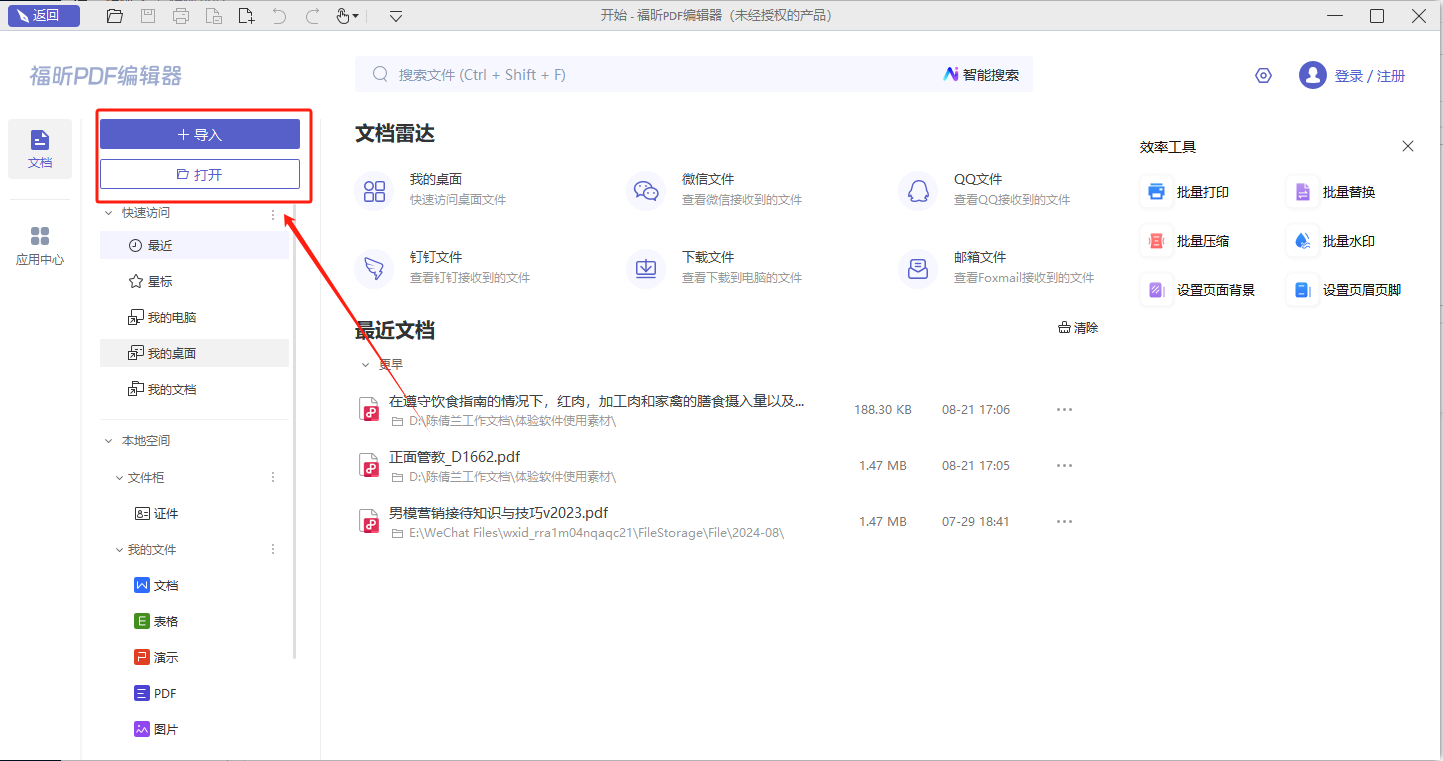
步骤二:【注释】-【注释管理】
我们完成PDF文档的导入后,在PDF编辑器的页面顶部找到【注释】栏,点击之后再找到【注释管理】选项的图标并单击【注释】-【隐藏所有】。
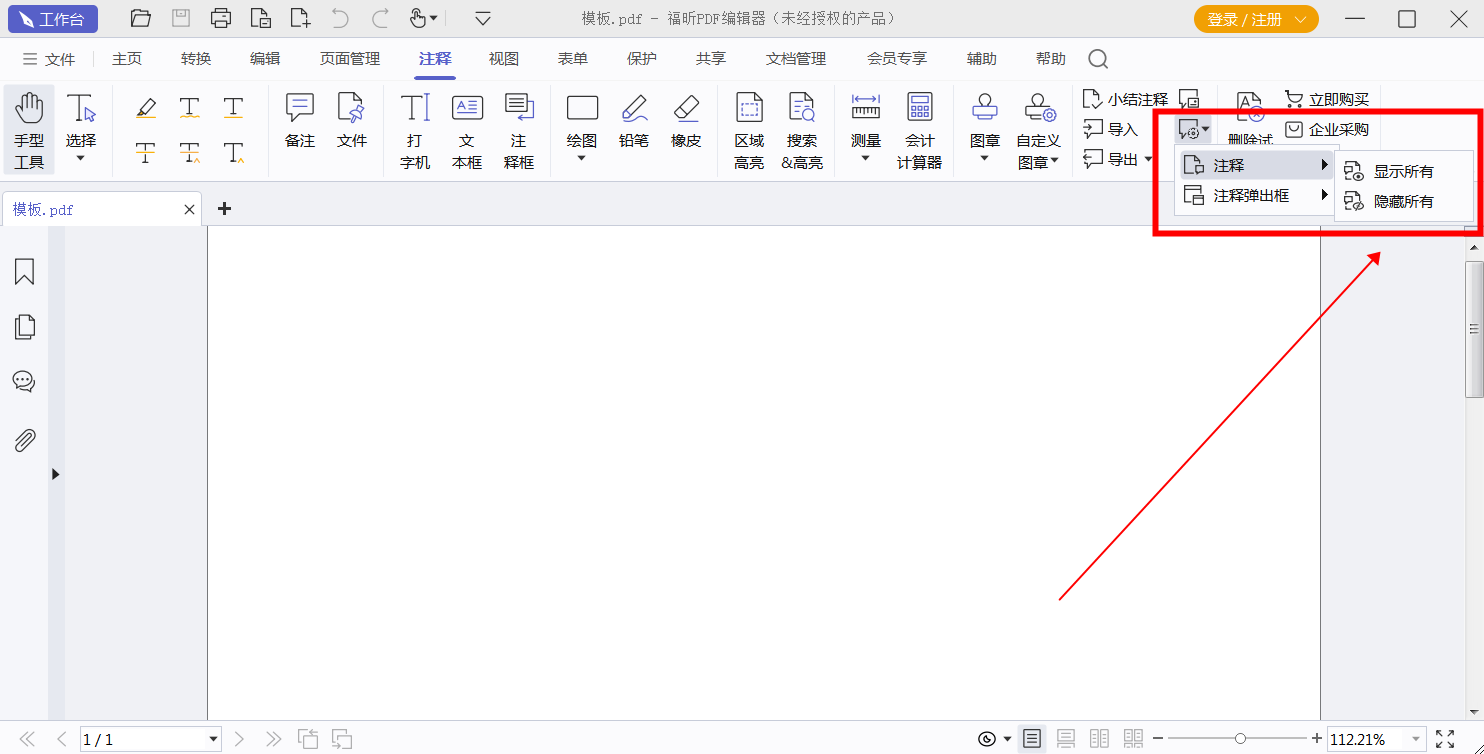
PDF注释能够帮助我们更好地对PDF文件中的内容进行理解以及记录一些与内容相关的信息。但如果我们需要对原文内容进行阅读的时候,有PDF注释的存在可能会影响我们的阅读体验,所以我们可以选择将PDF文件内的注释进行隐藏。你需要的一键隐藏PDF注释的教程安排好了!
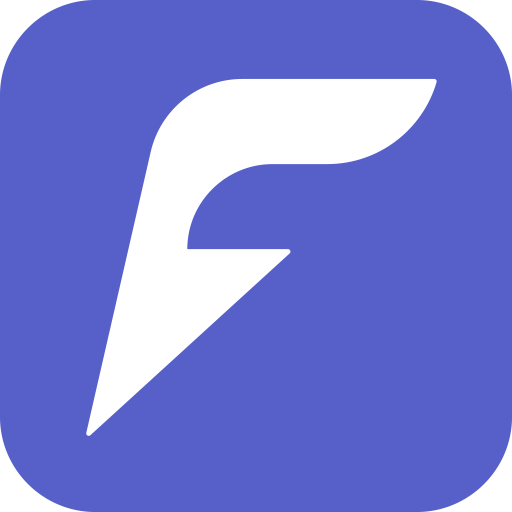
步骤一:将PDF文件打开
首先需要下载【PDF福昕办公】,下载完毕,安装在电脑上即可。双击打开【PDF福昕办公】,点击打开,将PDF文件打开。
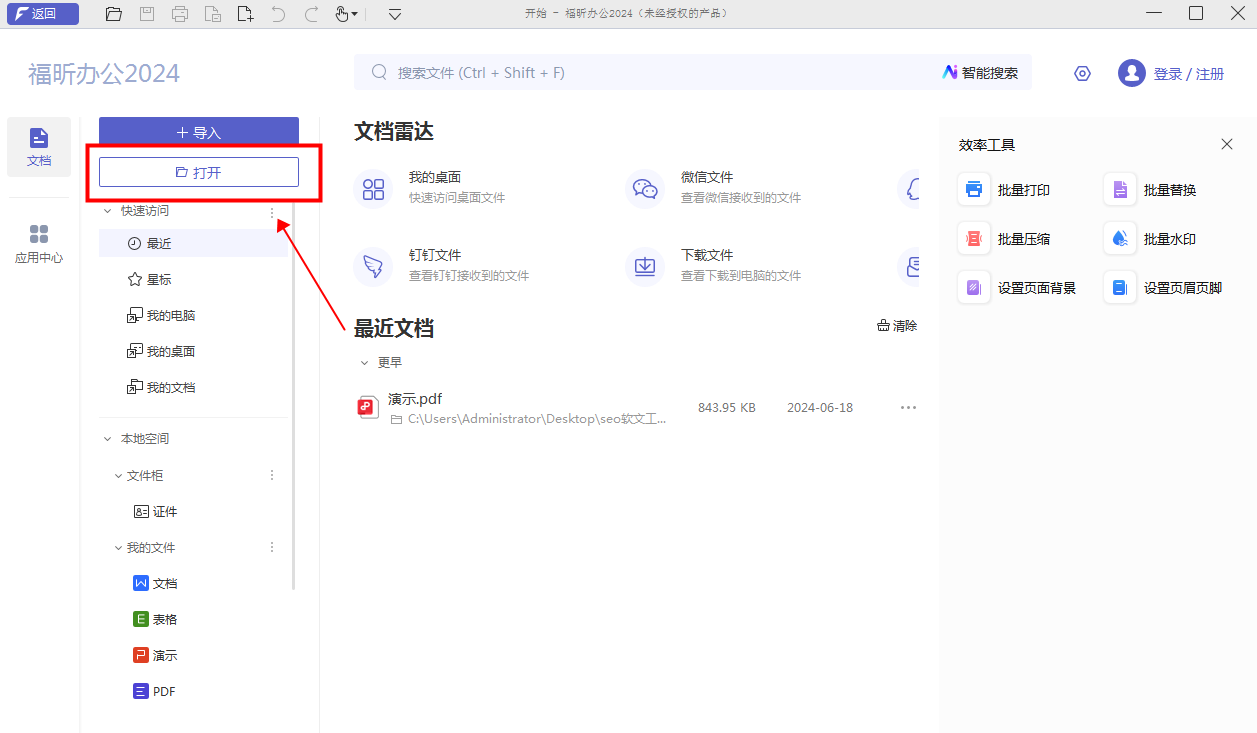
步骤二:【注释】-【注释管理】
我们完成PDF文档的导入后,在PDF编辑器的页面顶部找到【注释】栏,点击之后再找到【注释管理】选项的图标并单击【注释】-【隐藏所有】。
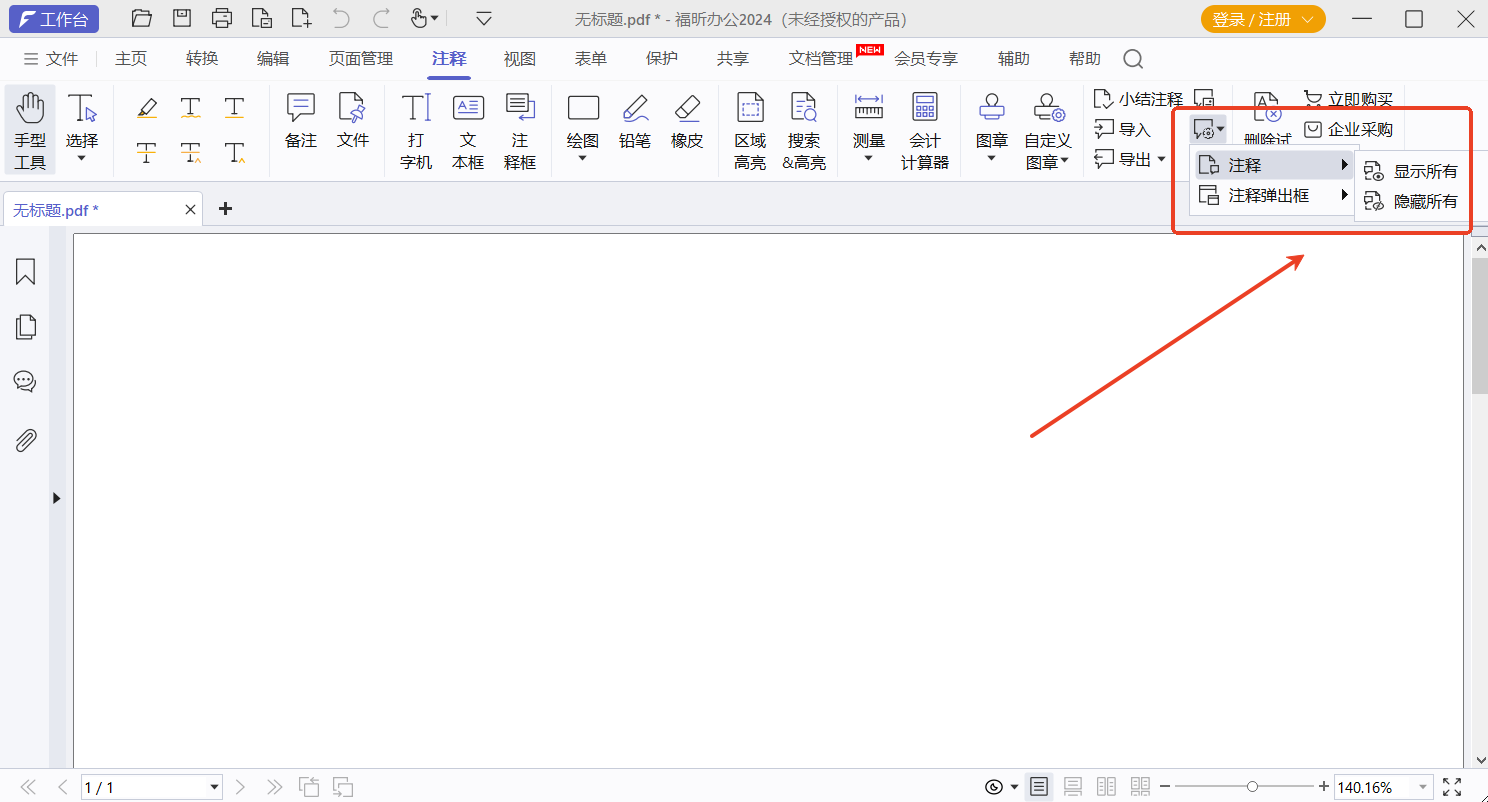
在PDF阅读器中使用功能,可以添加下划线、删除线、替换文本符号等多种可以在文章中使用的修改标记。使用PDF注释功能对文章进行修改的时候,还不会破坏原文章的内容,甚至可以一键隐藏哦。小伙伴们知道隐藏PDF注释的正确方法吗?就让我们来了解一下PDF文件如何隐藏注释吧!

步骤一:将PDF文件打开
首先需要下载【福昕PDF阅读器】,下载完毕,安装在电脑上即可。双击打开【福昕PDF阅读器】,点击打开,将PDF文件打开。
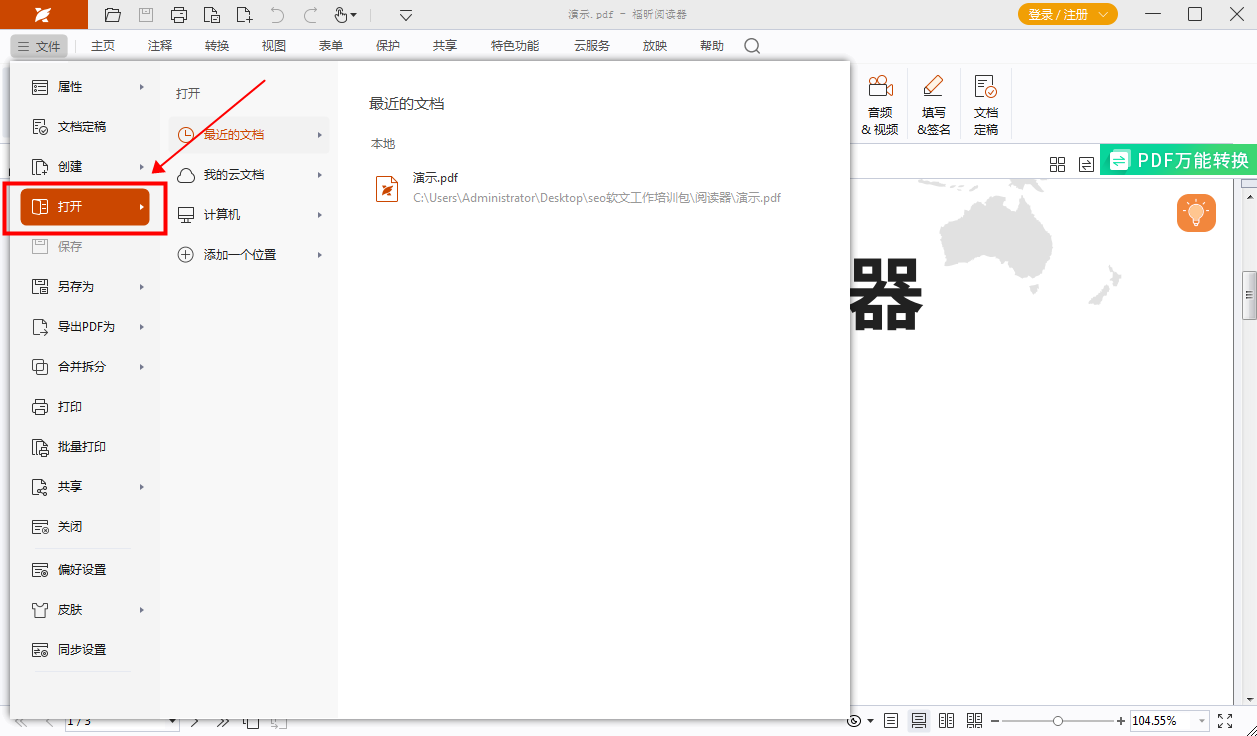
步骤二:【注释】-【注释管理】
我们完成PDF文档的导入后,在PDF编辑器的页面顶部找到【注释】栏,点击之后再找到【注释管理】选项的图标并单击【注释】-【隐藏所有】。
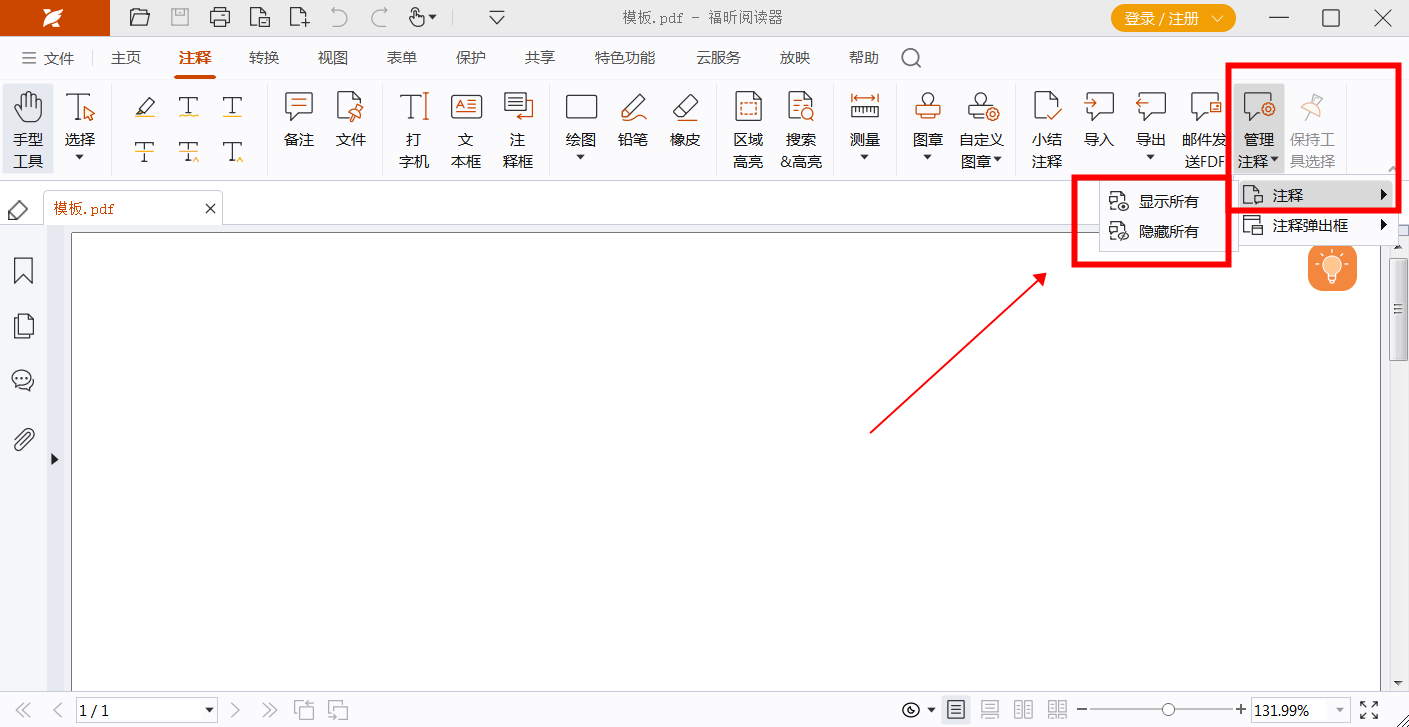
福昕PDF编辑器提供了便捷的PDF注释隐藏功能,用户可以在编辑文档时轻松隐藏不需要展示的注释内容,保护文档的隐私性和整洁性。这一功能操作简单,效果明显,极大地提升了工作效率和文档可视性。无论是个人用户还是企业用户,都能通过此工具轻松实现PDF注释隐藏,使文档编辑更加高效和便捷。同时,此工具还具有丰富的其他编辑功能,满足用户各种PDF编辑需求,是一款强大而实用的PDF编辑工具。
本文地址:https://www.foxitsoftware.cn/company/product/13651.html
版权声明:除非特别标注,否则均为本站原创文章,转载时请以链接形式注明文章出处。